
Orodha ya maudhui:
- Hatua ya 1: Kupata Sanaa yako ya Albamu ya ITunes
- Hatua ya 2: Kubadilisha faili kuwa Umbizo linaloweza kusomeka
- Hatua ya 3: Kuondoa Nakala
- Hatua ya 4: Kupanua Sanaa ya Albamu kwa Saizi Sawa
- Hatua ya 5: Kukusanya Bango katika Photoshop
- Hatua ya 6: Kukusanya Bango katika Picasa2
- Hatua ya 7: Muhtasari na Baadhi ya Mawazo ya Mwisho
- Mwandishi John Day [email protected].
- Public 2024-01-30 12:54.
- Mwisho uliobadilishwa 2025-01-23 15:11.

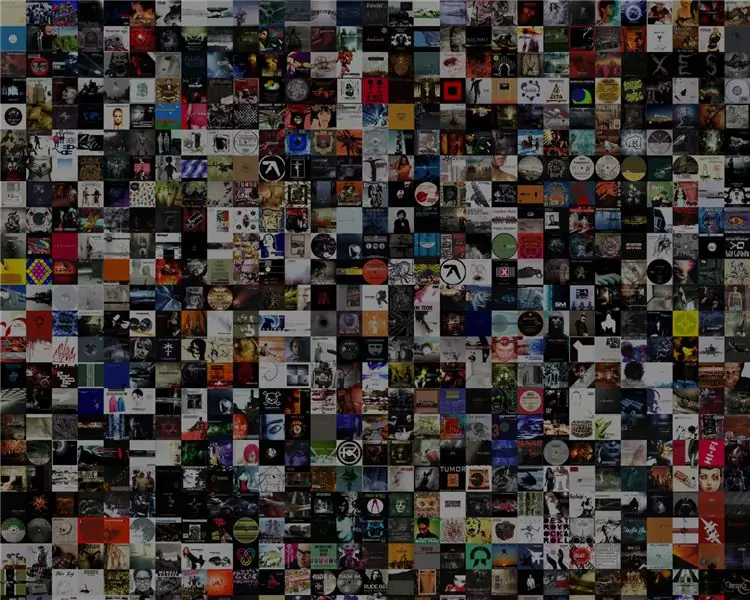
Hii inaelezea vizuri jinsi ya kuuza nje sanaa yako ya albamu ya iTunes na kupanga vifuniko vyote kwenye gridi kubwa, ikikuacha na mishmash kubwa, ya kupendeza na ya kupendeza ya utamaduni maarufu tayari kwa kuchapisha na, labda baadaye, ukuta wako!
Niliamua nilitaka kufanya hivyo usiku kadhaa uliopita na sasa nimekuja na njia, sio ngumu sana lakini inaweza kuwa ya kuteketeza wakati kulingana na ukubwa wa maktaba yako. Nina karibu Albamu 800 zilizo na sanaa ya albamu iliyoambatanishwa na ilichukua angalau saa, ikipewa muda mwingi hutumika kutazama kompyuta yako ikikufanyia kazi zote. Mchakato huu unahitaji upakue programu zingine za bure (viungo vimetolewa) na unahitaji pia toleo jipya la Photoshop (ninatumia CS3) ingawa nitakuonyesha njia mbadala ya kupata matokeo sawa na mratibu wa picha ya dijiti ya bure ya Google., Picasa2. Kwa hivyo, kwa Windows tu kwa sasa, lakini nina hakika mtumiaji fulani wa Mac anaweza kupata njia rahisi na baridi ya kufanya hivyo. Jila wewe, ninabadilisha hivi karibuni hata hivyo. Watumiaji wa hali ya juu zaidi wanaweza kuangalia Hatua ya 7 mara moja kwa upepo wa haraka.
Hatua ya 1: Kupata Sanaa yako ya Albamu ya ITunes
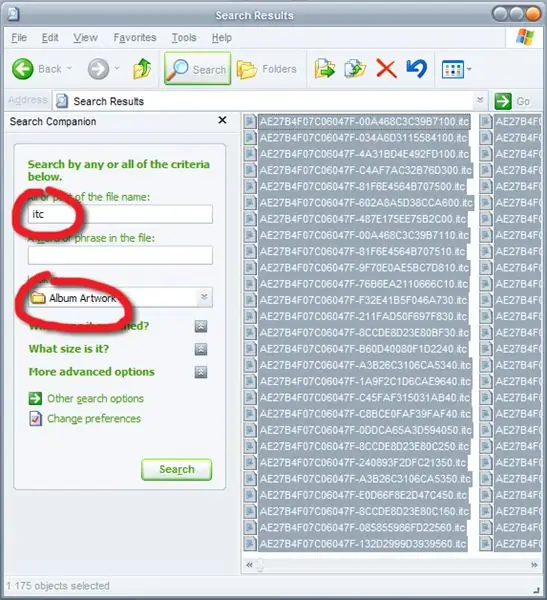
Kwanza tunahitaji kuhakikisha kuwa una sanaa ya albam ya kufanya kazi nayo. Kuna njia kadhaa za kufanya hivi; unaweza kuagiza vifuniko kiatomati kutoka Duka la iTunes au unaweza kuifanya kwa bidii kwa mkono kwa kila albamu. haswa kwa sababu ninasikiliza muziki wa elektroniki wa ajabu ambao haupatikani kwenye Duka la iTunes, ukinilazimisha kupata sanaa ya jalada kutoka kwa Discogs.com, utaftaji wa picha ya Google na mahali pengine. bora zaidi) na endelea. Kwa hivyo wacha tupate picha kwenye kompyuta yako. Shida, na jambo moja linalofanya hii iweze kufundishika hata kustahili kushiriki, ni kwamba picha hazisomwi na Photoshop kama ilivyo na kwamba zote zimeenea kwa mamia ya folda zilizo na viunga vya ajabu na majina ya ajabu. Kwa hivyo, tunahitaji kuzichagua na kuzinakili zote mahali pamoja. Folda chaguomsingi ya mchoro wako inapaswa kuwa katika "Hati Zangu / Muziki Wangu / iTunes / Albamu / Mitaa "Ikiwa huwezi kupata ni pale tu utafute folda "mchoro wa albamu" kwenye gari lako C: Ukitembea karibu kidogo kutoka hapa utagundua kuwa ni fujo sana, kwa hivyo lazima tupate faili zote za *.itc (hizo ni kwa kweli zimebadilishwa jina picha za-p.webp
Hatua ya 2: Kubadilisha faili kuwa Umbizo linaloweza kusomeka
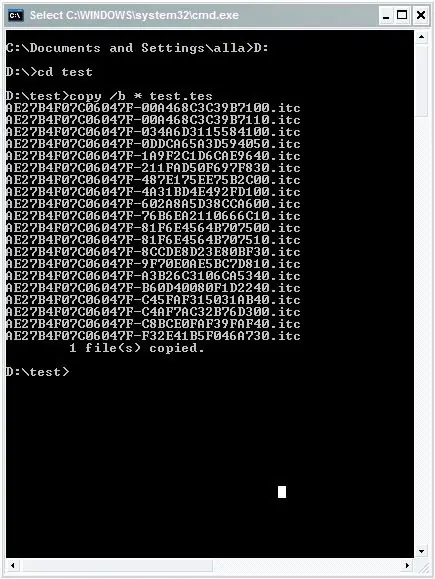
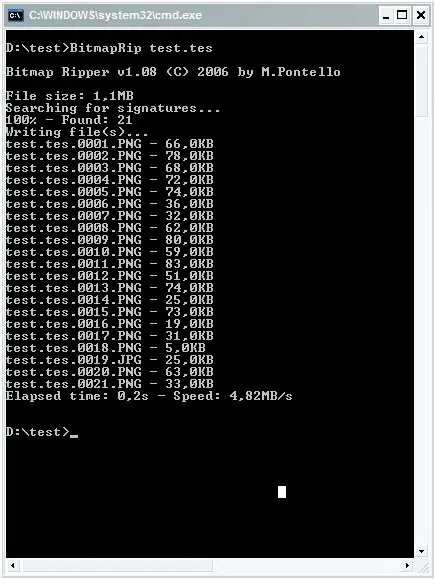
Ok, inakuja sehemu ya ujanja. Nilitarajia kutakuwa na njia rahisi lakini hadi sasa sijapata moja. Pakua Bitmaprip (Portable, 24KB ZIP) Weka programu kutoka ndani ya faili ya zip kwenye folda sawa na faili zako za itc. Hii inafanya iwe rahisi kwa baadaye lakini unaweza kuiweka popote unapotaka ikiwa unajua unachofanya. Fungua kidokezo cha amri - bonyeza kwenye Menyu ya Anza, chagua Run, andika "cmd" bila alama za nukuu na bonyeza OK Nenda kwenye folda yako na faili za itc na Bitmaprip ndani. - Miongozo ya Kompyuta: WindowsXP Command PromptKatika mwongozo wa amri, andika: nakala / b * test.tesHii itachanganya faili zote kuwa moja, inayoitwa test.tes, utaona. kwanini katika hatua inayofuata. Katika msukumo wa amri, andika: bitmaprip test.tes Angalia ndani ya folda yako na mwishowe unaweza kuona sanaa ya albamu iliyotengwa! Kwa nini Apple imechagua kuficha picha vizuri sana kuna nadharia nyingi lakini sisi Nitaiacha hiyo kwa wakati mwingine. Sasa unaweza kufunga kisasi cha amri na ufute faili zote za itc, ikiwa unataka.
Hatua ya 3: Kuondoa Nakala
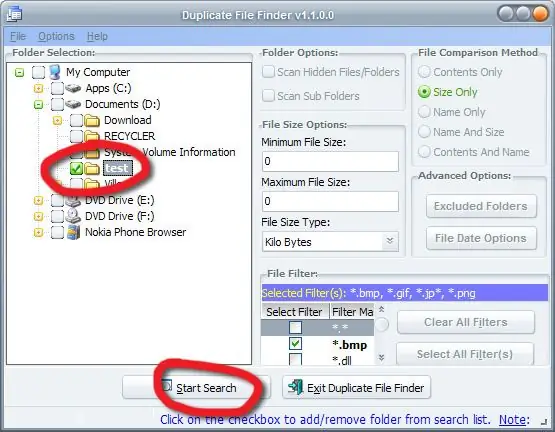
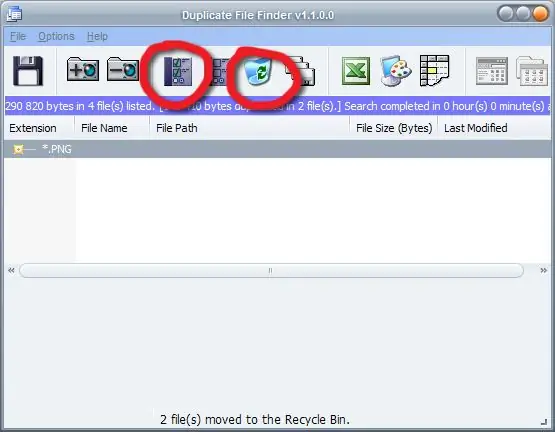
Hatua hii ya haraka ni ya hiari lakini inapendekezwa kwa kuwa kutakuwa na picha moja ya jalada kwa kila wimbo kwenye mkusanyiko wote, rekodi anuwai za wasanii nk. Pakua na usakinishe Nakala ya Faili ya Utafutaji (Kisakinishi, 1MB EXE) Fungua Kitafuta Faili cha Faili na ubofye angalia kisanduku karibu na folda iliyo na picha zako, acha mipangilio mingine bila kuguswa na ubonyeze "Anzisha Utafutaji" Mara tu utaftaji utakapofanyika, bonyeza kwanza kitufe cha nne kutoka kushoto halafu pipa tena kwa kulia kwake, angalia picha zilizoambatishwa Thibitisha kufutwa na kutoka kwa Nakala ya Kitafuta Faili. Je! Nilitaja nilikuwa mpole kidogo?:)
Hatua ya 4: Kupanua Sanaa ya Albamu kwa Saizi Sawa
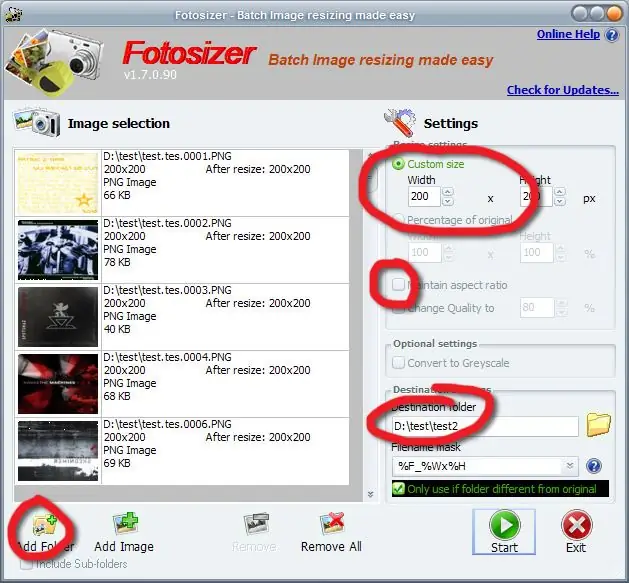
Hatua nyingine ya hiari, kulingana na njia gani uliyochukua wakati uingiza sanaa yako ya albamu kwenye iTunes. Niliongezea mgodi hadi saizi 200 kwa 200 kutoka mwanzo lakini kuna uwezekano bado kutakuwa na picha zilizo na vipimo vingine na ambazo zitaharibu usawa wa matokeo yetu ya mwisho. Pakua na usakinishe Fotosizer (Kisakinishi, 1MB EXE) Unaposakinisha hakikisha unachagua chaguo la kusanikisha upau wa zana Maombi ni sawa isipokuwa hiyo. Bofya Ongeza Folda na upate picha zako, weka saizi ya kawaida katika masanduku ya Upana na Urefu (nimeweka yangu hadi 200 x 200), ondoa alama kwenye sanduku la kuangalia Urekebishaji wa Viwango. na mwishowe chagua folda ya kwenda, haswa mpya na tofauti kuliko ile iliyo na picha ambazo hazijafumbuliwa Bofya Anza na subiri, hii inapaswa kuwa haraka sana. Unaweza sasa kufunga Fotosizer na kufuta folda ya zamani, ikiwa unataka. Hii inaweza pia kufanywa katika Photoshop na Vitendo, ikiwa unajua jinsi. Ninahisi tu siwezi kutumia wakati zaidi kuelezea jinsi mnyama huyo anavyofanya kazi.
Hatua ya 5: Kukusanya Bango katika Photoshop
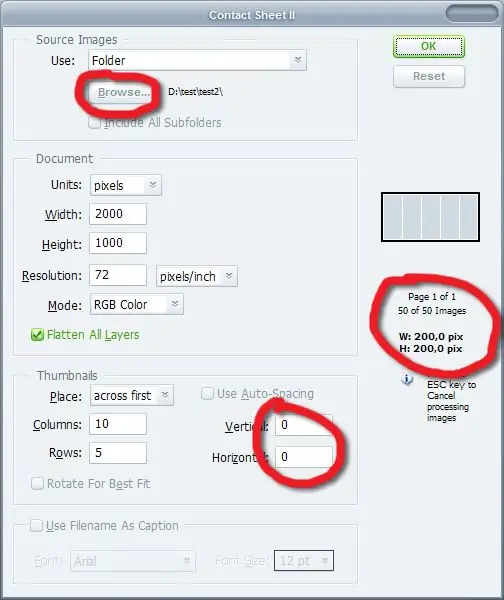

Mwishowe, wakati wa kuvuna matunda ya kazi yako! Baada ya hesabu kadhaa, hiyo ni.
Ili bango liwe na ulinganifu tunahitaji kuwa na picha nzuri na hata picha kwa hivyo ikiwa una, sema, faili 317 kwenye folda yako ya picha zilizopunguzwa, futa tu 17 kati yao ili ubakie 300. Au, ikiwa una mfano 355, unaweza kufuta 5 na acha bango lako lililomalizika liwe 25 chini na 14 kote. Jaribio. Fungua Photoshop na uhakikishe kuwa una saizi zilizochaguliwa katika Mapendeleo-> Vitengo na Watawala-> Watawala. Nenda kwenye menyu ya Faili na ubonyeze Otomatiki-> Karatasi ya Mawasiliano. Bonyeza kitufe cha Vinjari na upate folda yako na picha zilizopunguzwa. Wacha Vitengo viwekewe saizi kisha ujaribu kujua hesabu. Katika mfano wangu ulioambatanishwa, picha zilizopunguzwa ni saizi 200 kwa 200 na kuna 50 kati yao, kwa hivyo nikaona nijaribu bango lenye urefu. Safu 10 mara saizi 200 ni saizi 2000 kwa hivyo Upana unapaswa kuwa 2000. Safu 5 mara saizi 200 ni saizi 1000 kwa hivyo Urefu unapaswa kuwa 1000. Mara 5 10 ni 50, kwa hivyo picha zote zitatoshea kwenye ukurasa mmoja, kama unaweza kuona kulia kwenye kisanduku cha mazungumzo ambapo inasema "Ukurasa wa 1 wa 1". Mara tu unapopata huba yake haitahitaji kuwa ngumu sana. Sasa bonyeza tu OK na uache kompyuta peke yako kwa muda kidogo. Mfano huu ulichukua karibu dakika mbili kwangu kutoa lakini mara tu unapoanza kutumia mamia kadhaa ya vifuniko subira itakuwa ndefu. Ninaweza kupendekeza kukusanyika vipande vidogo wakati huo ikiwa una zaidi ya 400 kati yao na kisha uziweke pamoja wakati muundo utakapofanyika. Tunatumahi kuwa utaishia na kitu kama mfano uliofungwa, kubwa tu.
Hatua ya 6: Kukusanya Bango katika Picasa2
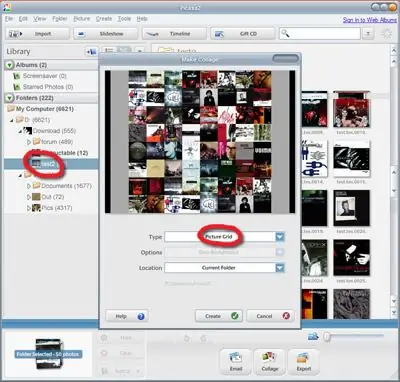
Hapa kuna njia mbadala ya kufanya hatua ya kusanyiko la mwisho ikiwa huna Photoshop, ina chaguzi kidogo na udhibiti wa matokeo ya mwisho lakini bado inakuacha na kitu unachoweza kutumia. Pakua na usakinishe Google Picasa2 (Kisakinishi, 5MB EXE) Ingiza folda yako ya picha iliyopunguzwa kwenye Picasa2. - Msaada wa PicasaKwa folda iliyochaguliwa kwenye kidirisha cha kushoto, bonyeza menyu Unda-> Picha ya Picha, chagua Gridi ya Picha, bonyeza Unda, subiri kidogo na umemaliza. Unaishia na mraba picha ambayo unaweza kufungua kwenye Photoshop na kupanda / kurekebisha ukubwa ikiwa inahitajika.
Hatua ya 7: Muhtasari na Baadhi ya Mawazo ya Mwisho
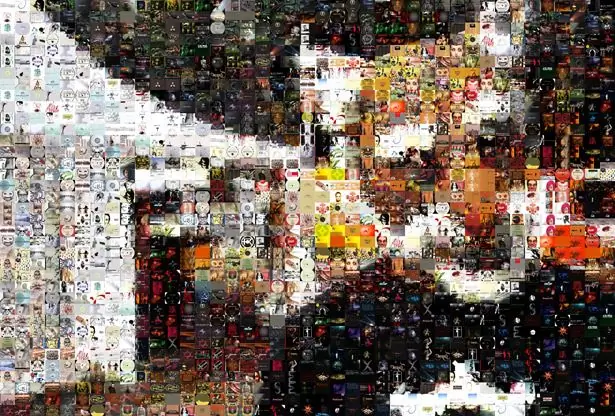
Kwa hivyo, kwa watumiaji wa hali ya juu zaidi, hapa kuna upepo wa haraka. Nakili faili zote za itc kutoka Muziki Wangu / iTunes / Albamu Mchoro / Local2. Bomba faili zote kuwa moja kupitia nakala / b * test.tes (/ b ni kwa nakala ya binary) 3. Toa-p.webp
Ilipendekeza:
Tengeneza Onyesho kubwa la 4096 la Onyesho la Sanaa ya Pikseli ya Retro: Hatua 5 (na Picha)

Tengeneza Onyesho kubwa la 4096 la Onyesho la Sanaa ya Pikseli ya Retro: Nitaangazia njia zote mbili katika hii inayoweza kufundishwa. Maagizo haya yanashughulikia usakinishaji wa LED wa 64x64 au 4,096
Pata Albamu Kutoka kwa Ipod Yako Kwenye Itunes Zako !: Hatua 5

Pata Albamu Kutoka kwa Ipod Yako Kwenye Itunes Zako! ndani ya pc yako. Ni rahisi sana, na unaweza kupata albu fulani
Kutoka kwa Picha kwa Picha Kubwa: Hatua ya Kwanza: Hatua 17

Kutoka Picha ndogo hadi Picha Kubwa: Hatua ya Kwanza: Kuchukua picha za watu na mahali wakati wa sherehe za kucheza mitaani inaweza kuwa ya kupendeza sana na ya kufurahisha. jinsi tunavyojivunia prin yetu
Tengeneza bakuli la sanaa kutoka kwenye chupa ya kipenzi: Hatua 5 (na Picha)

Tengeneza bakuli ya sanaa kutoka kwa chupa ya kipenzi: PET ni Polyethilini Terephthalate, ambayo ni polima ya thermoplastiki. Inaweza kuundwa tena kwa kupokanzwa. Baada ya mchakato wa kupokanzwa, inakuwa ngumu zaidi, ngumu, ya kudumu na yenye glasi. Inakuwa yenye nguvu zaidi na iliyosawazishwa ikitobolewa. Hii imeundwa upya
Kubebeka Kubwa, Sauti Kubwa, Kudumu Kwa Muda Mrefu, Spika za Kutumia Betri: Hatua 9 (na Picha)

Kubebeka Kubwa, Sauti Kubwa, Kudumu Kwa Muda Mrefu, Spika za Kutumiwa na Betri: aliwahi kutaka kuwa na mfumo wa spika wenye nguvu kwa zile sherehe za bustani za bustani / rave za shamba. wengi watasema hii inaweza kufundishwa tena, kwani kuna redio nyingi za mtindo wa boombox kutoka siku zilizopita zilizopatikana kwa bei rahisi, au mtindo wa bei rahisi wa ipod mp3 d
